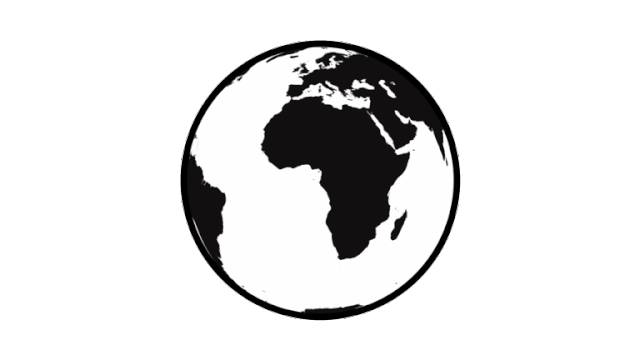
如今越来越多的PPT选择了科技感作为主题样式,适用于各种工作、商业汇报。它以其深色背景和亮色元素的有机结合,带给观众极具未来感的试听体验。
如果你精心挑选了一个科技感十足的PPT模板,却只会插入一个扁平风格的普通数据图,那效果会大打折扣。
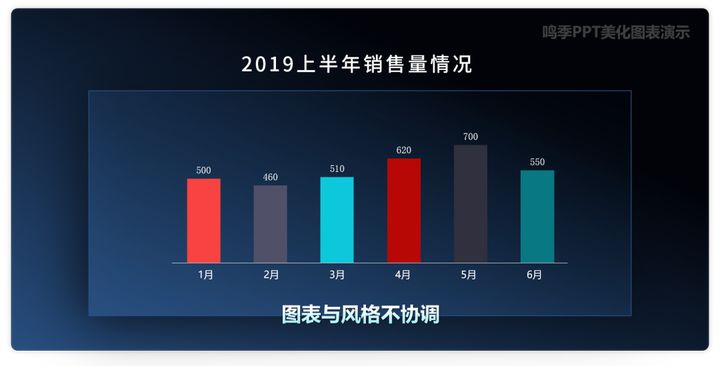
这里我们就教大家一点小妙招,让柱状数据图更具科技感。
1、如何让PPT素材更具科技感

我们得从三个点出发。
1、色彩
色彩要以饱和度较高的亮色为主体。一般常见以青色、蓝色这样的冷色调作为主色,橙色、亮紫色可适当作为配色。
2、透明度
半透明会让元素通透,更具科技感,一般大面积的色块都应适当给一些透明度,而边框作为对比可以不设透明。
3、渐变
渐变会让你的颜色更多样化,科技感元素通常会采用冷暖色渐变,或是透明度渐变。在图表绘制中,我们推荐使用单色的透明度渐变。
2、实战修改图表
关于如何修改图表柱状图的样式,我们进行如下操作——

如上图所示,右击图表柱形,选择“设置数据系列格式”,在屏幕右侧弹出的设置面板中,更改填充和边框选项。
我们将柱状图的填充颜色和边框颜色都设置为青色,然后为填充色增加一些透明度。
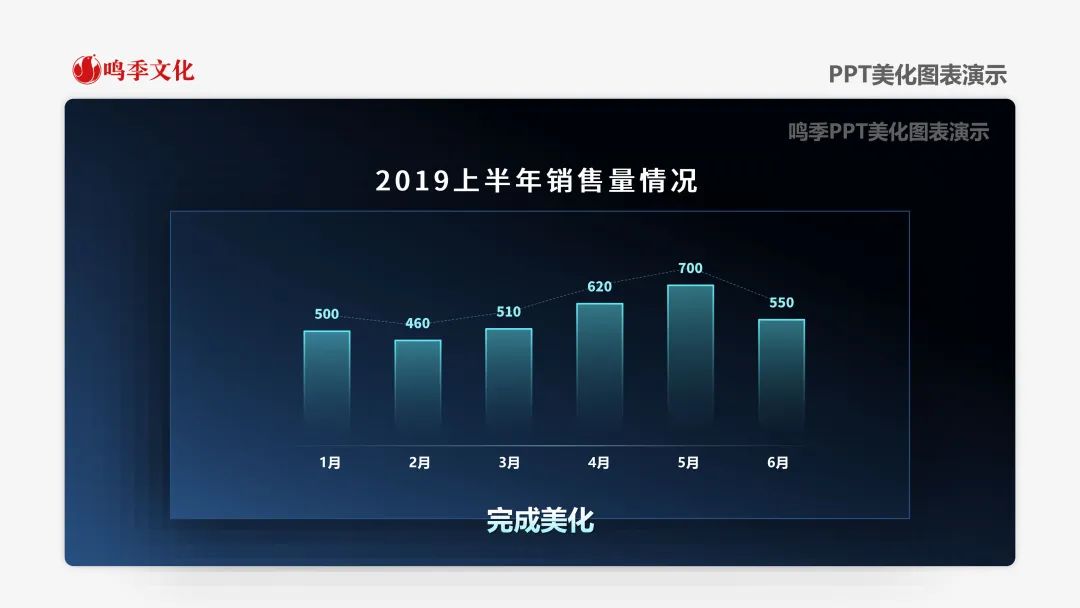
对所有柱图都进行这样设置后,图表是不是好看了许多。
如果我们想让图表更“炫酷”一些,这时候就需要设置渐变填充——
和刚的操作类似,我们在设置数据点格式面板中,将填充设为“渐变填充”,边框也设为“渐变线”。
然后分别修改渐变参数,使柱状图呈现从上往下的青色到透明渐变。注意将填充色青色的一端也填充成半透明,可以使边框和内部呈现对比感。
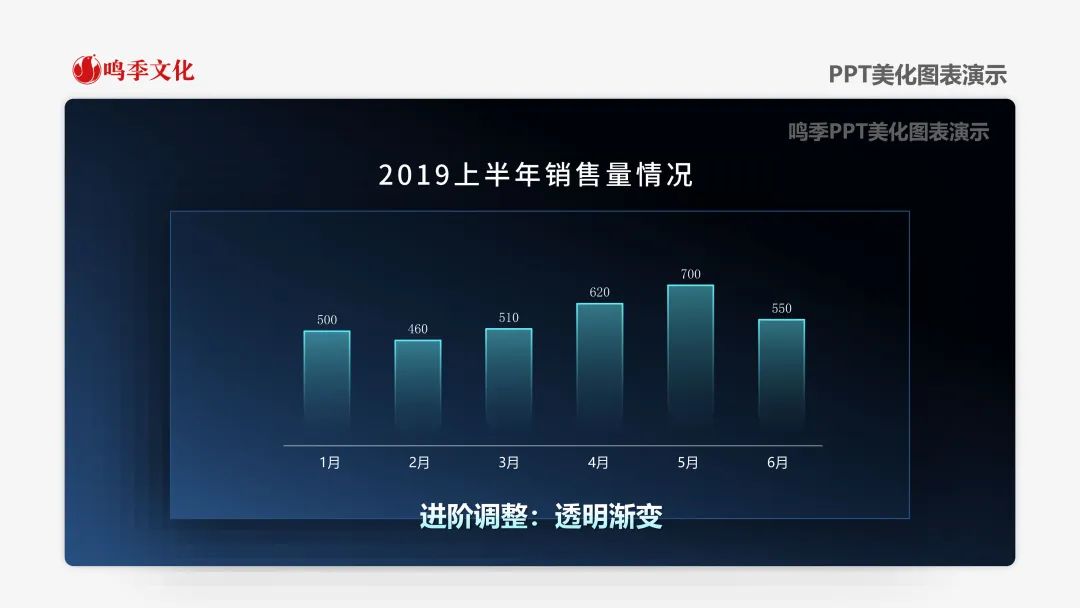
完成后,我们再对图表细节进行调整,比如字体、轴线的样式,用直线工具连线绘制趋势图。
最终我们就能得到一个具有科技感的数据图——
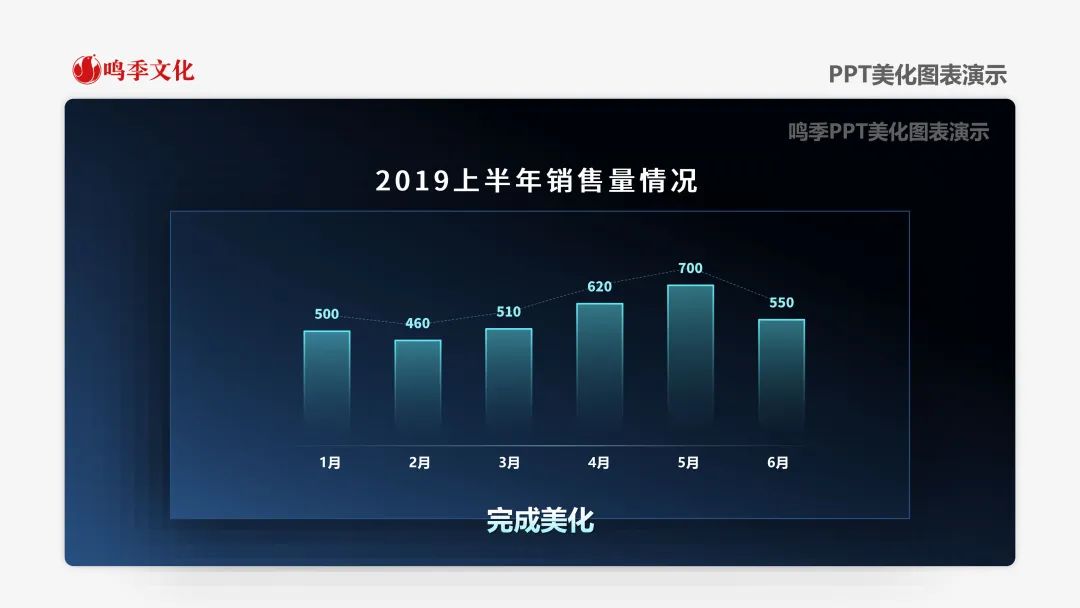
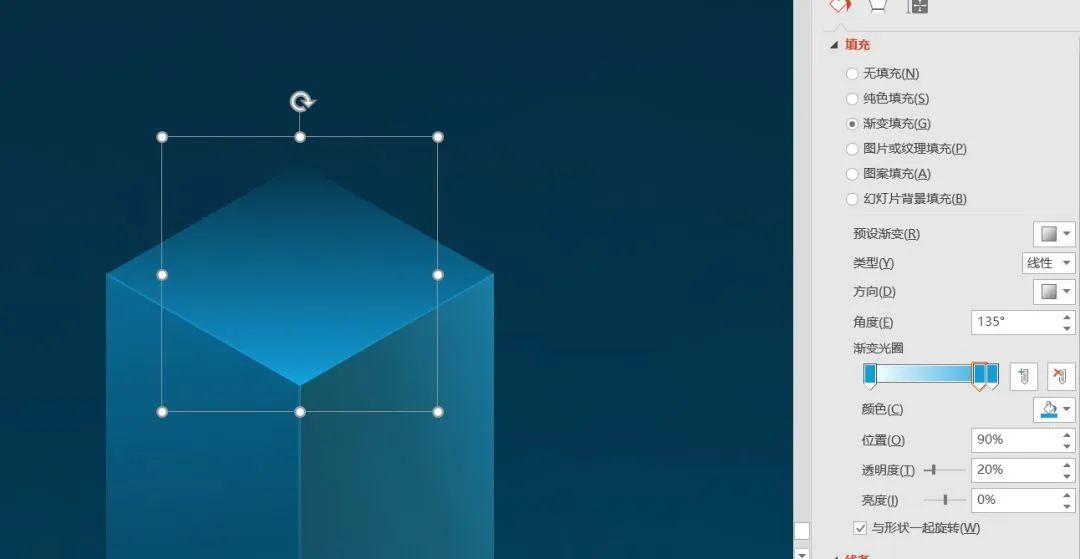







 本文介绍了如何通过色彩、透明度和渐变等元素,将PPT中的柱状图转变为具有科技感的图表。通过设置饱和度高的亮色为主色,使用半透明和渐变效果,以及修改echarts图表的边框和填充,让柱状图更加现代化和专业。实战教程详细解释了如何调整图表样式,包括设置渐变填充和边框,以实现从上到下的颜色透明度渐变,增强视觉效果。
本文介绍了如何通过色彩、透明度和渐变等元素,将PPT中的柱状图转变为具有科技感的图表。通过设置饱和度高的亮色为主色,使用半透明和渐变效果,以及修改echarts图表的边框和填充,让柱状图更加现代化和专业。实战教程详细解释了如何调整图表样式,包括设置渐变填充和边框,以实现从上到下的颜色透明度渐变,增强视觉效果。














 6501
6501

 被折叠的 条评论
为什么被折叠?
被折叠的 条评论
为什么被折叠?








